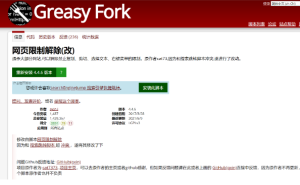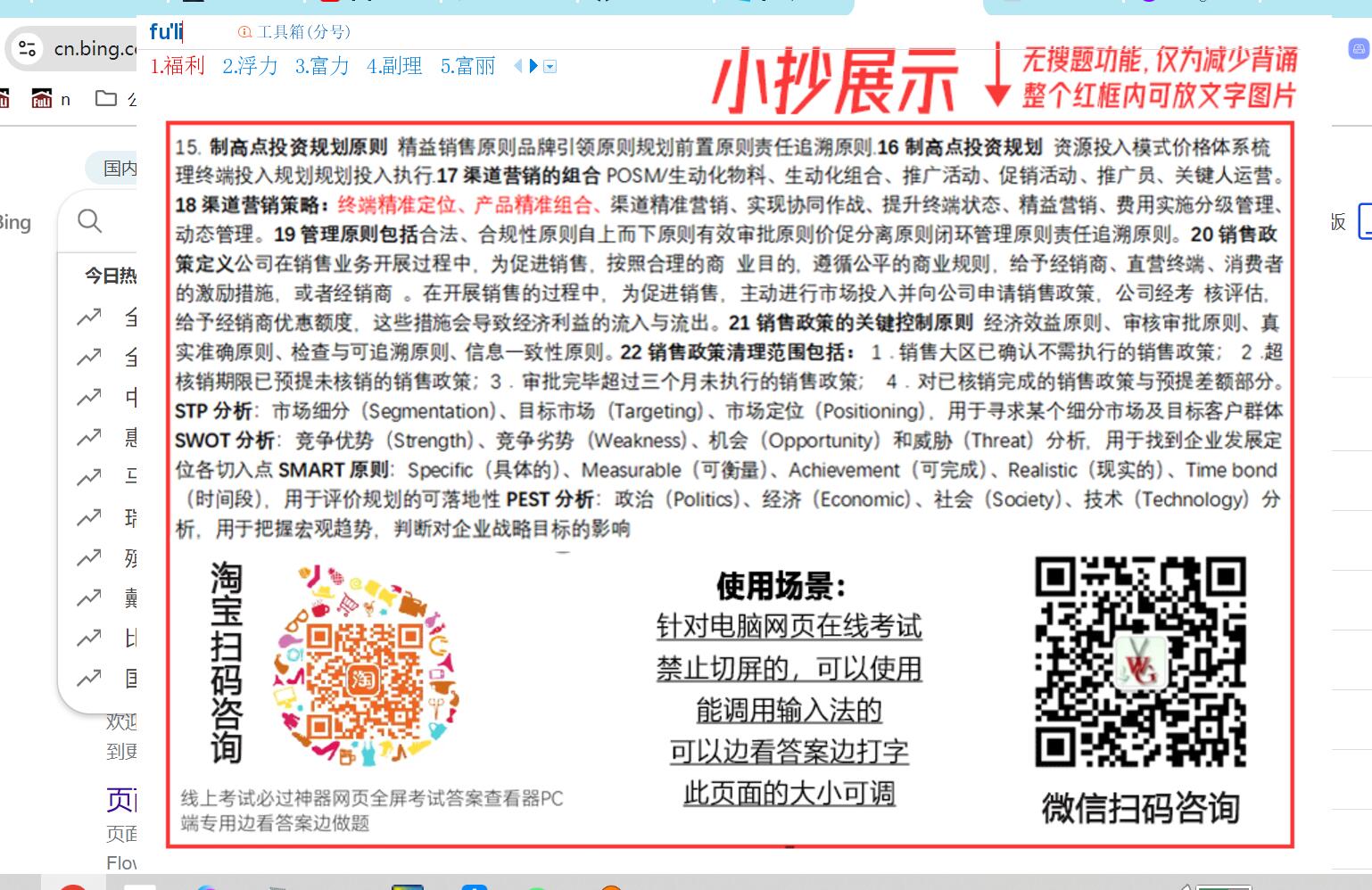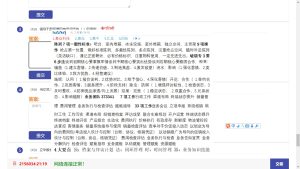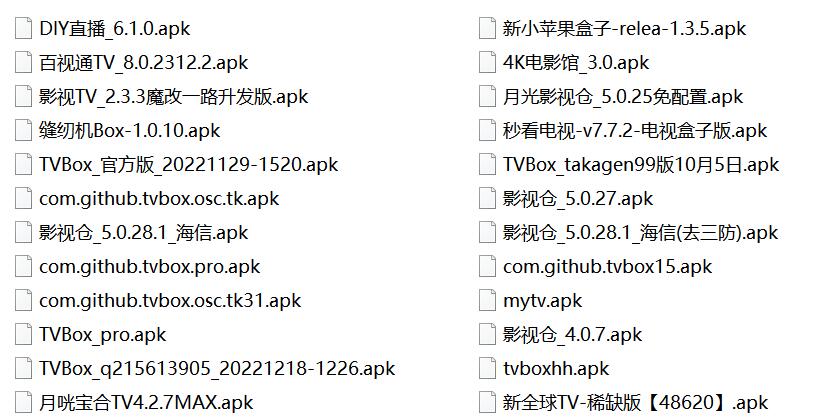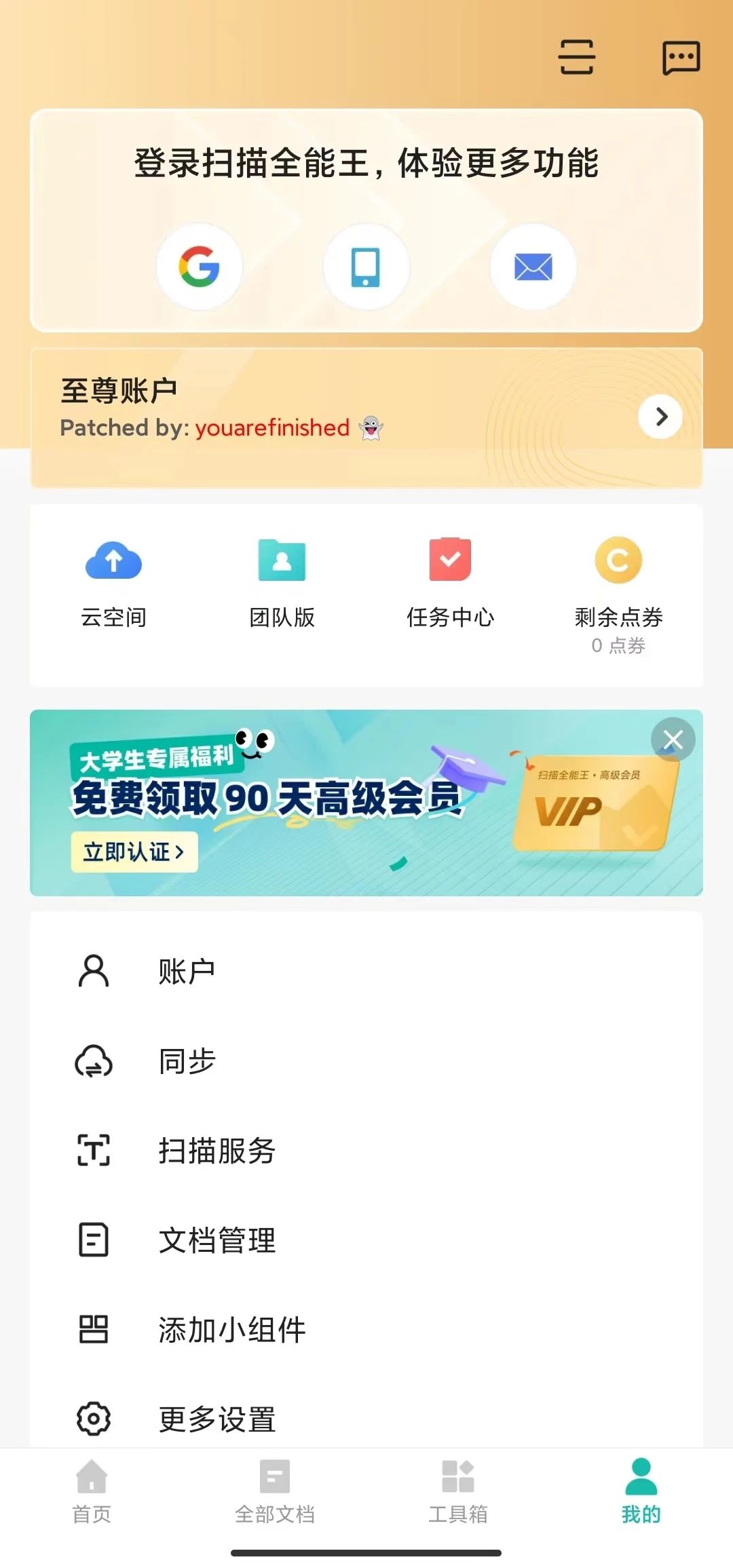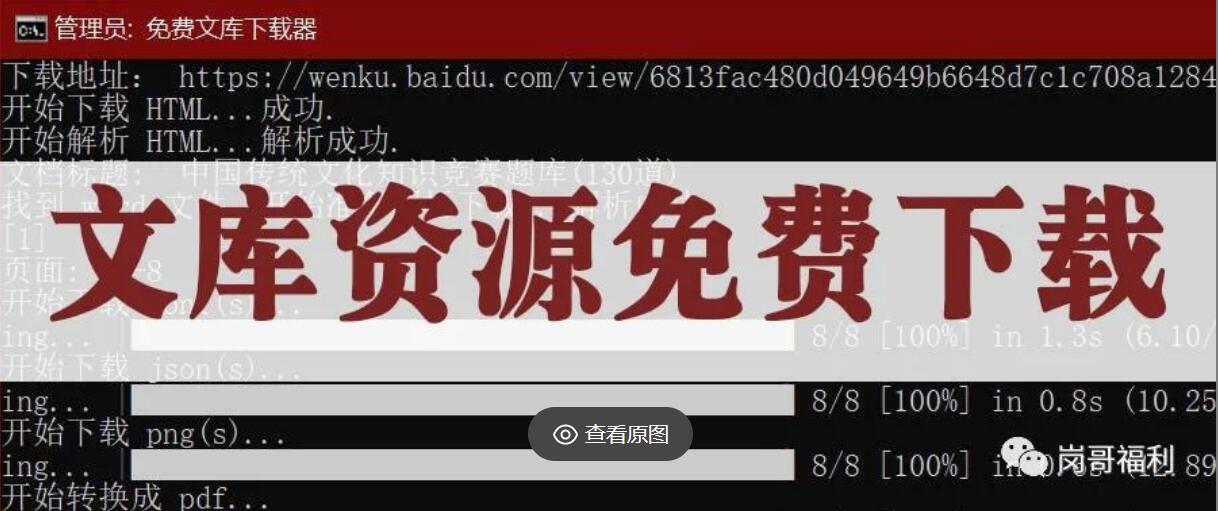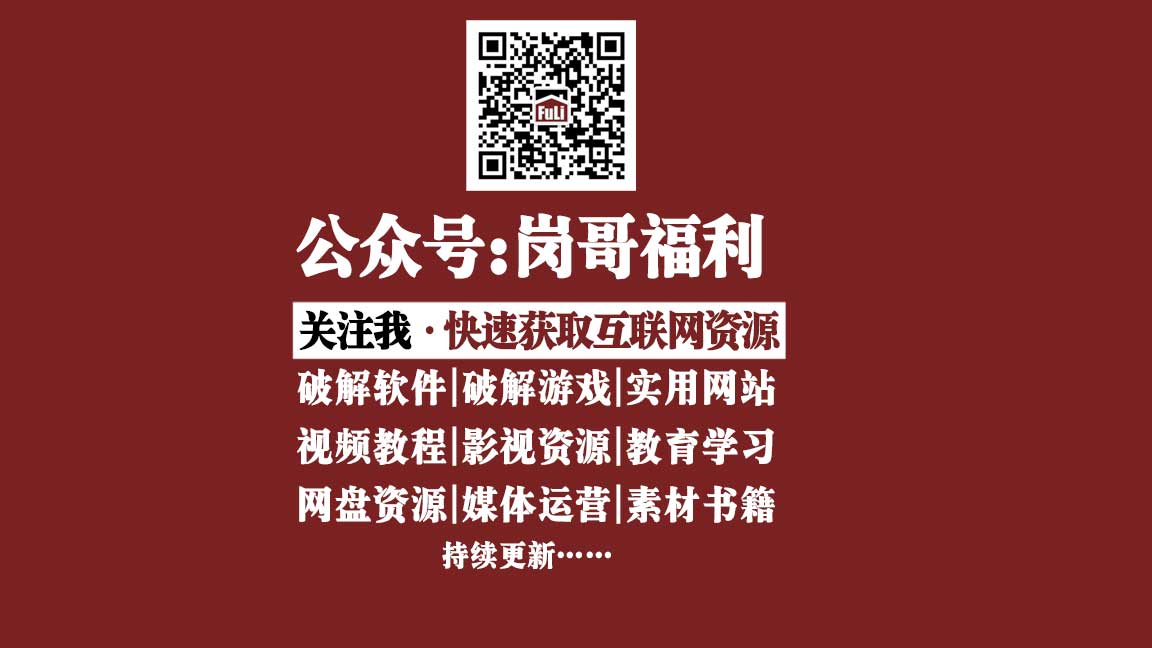每天面对电脑时,你是否遇到过这些困扰:
- 想置顶某个窗口却找不到入口,只能疯狂 Alt+Tab 切换?
- 多显示器办公时,窗口总是 “迷路” 到其他屏幕?
- 右键菜单只有可怜的 6 个选项,想复制窗口文本还要手动全选?
别担心!今天给大家推荐一款不到 1MB 的开源神器 ——SmartSystemMenu,它能彻底改造你的系统右键菜单,让你用 “魔法” 操作电脑!
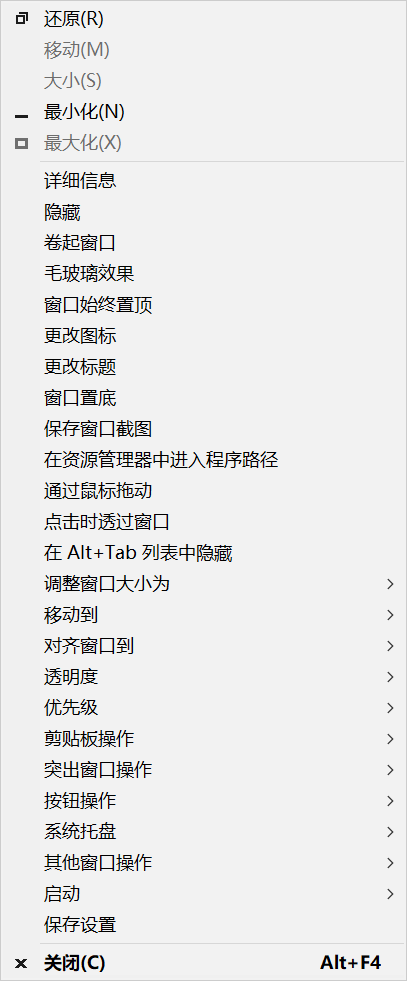
🚀 功能实测:这 8 大核心功能让我惊掉下巴!
1️⃣ 窗口管理大师
- 一键置顶:右键点击任意窗口标题栏,瞬间固定在所有窗口之上!写文档时参考资料再也不会被遮挡。
- 智能对齐:支持屏幕九宫格布局,窗口一键吸附到左上角、中心、右下角等位置,强迫症患者狂喜。
- 多屏切换:右键 “移动到” 直接将窗口跨显示器拖动,多任务处理无缝衔接。

2️⃣ 效率黑科技
- 文本复制神器:遇到无法复制的窗口(如控制台、加密文档),右键 “剪贴板” 一键提取全文!再也不用手动截图转文字。
- 快速截图:内置截图工具,支持保存到本地或直接复制到剪贴板,比第三方软件更快一步。
- 专注模式:让当前窗口之外的所有界面自动变暗,告别分心干扰。

3️⃣ 系统级增强
- 毛玻璃特效:给命令提示符、计算器等窗口添加半透明模糊效果,美观又实用。
- 进程优先级调整:右键设置程序 “高优先级”,让关键任务运行更流畅。
- 托盘收纳:将不常用窗口最小化到系统托盘,任务栏瞬间清爽。
4️⃣ 开发者专属福利
- 窗口信息查询:右键 “信息” 一键查看窗口句柄、进程 ID、文件路径,调试效率翻倍。
- 命令行控制:支持脚本自动化操作,例如 –alwaysontop on 强制置顶指定窗口。
📱 操作演示:3 秒上手,比原生菜单还好用!
1️⃣ 安装即用:
- 官网下载解压后,双击运行即可(无需安装!)。
- 系统托盘会出现图标,右键点击可设置开机自启、排除特定程序等。
2️⃣ 右键菜单大变样:
- 任意窗口标题栏右键,新增 20 + 功能选项,包括 “卷起窗口”(类似 Linux 的窗口收缩)、“保存截图”、“调整透明度” 等。
- 示例:选中 “透明度→50%”,窗口瞬间半透明,对比多份文档超方便!
3️⃣ 快捷键辅助:
- 按住 Alt+Space 调出系统菜单,同样支持所有新增功能。

💡 真实场景实测:这才是 Windows 该有的样子!
📊 办公族
- 场景:边写 PPT 边查资料,微信消息不断弹出。
- 操作:右键资料窗口 “置顶”,微信窗口 “透明度→30%”,消息来了一目了然,工作聊天两不误。
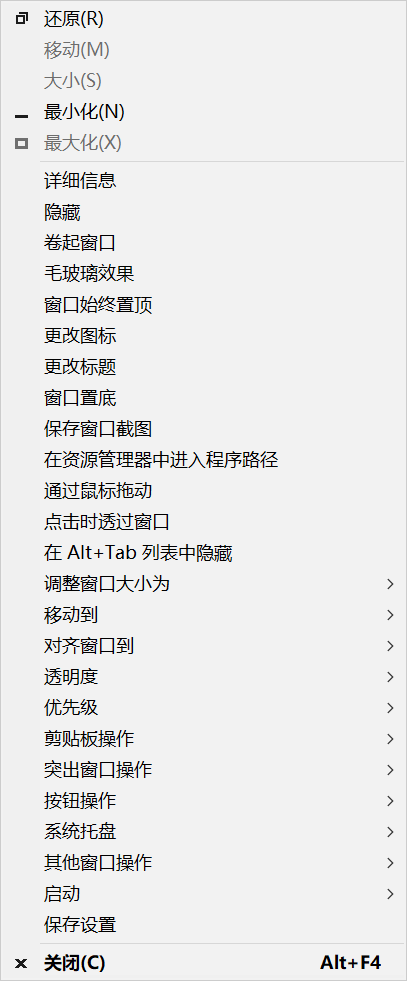
💻 程序员
- 场景:调试代码时需要同时查看控制台和 IDE。
- 操作:右键控制台 “毛玻璃效果”,命令行界面瞬间高大上;右键 IDE“优先级→高”,编译速度提升 20%。
📦 下载与配置:3 分钟搞定!
📥 获取方式
- 网盘下载:SmartSystemMenu_v2.30.0.zip: https://url08.ctfile.com/f/40357108-1494260392-df9865?p=5561 (访问密码: 5561)
⚙️ 配置建议
- 排除特定程序:设置→“进程排除”,避免影响 Chrome、钉钉等自渲染窗口。
- 自定义快捷键:右键托盘图标→“设置”→“热键”,将常用功能绑定到 Ctrl+Q 等组合键。
🌟 为什么推荐它?
- 轻量无广告:仅 800KB,后台运行几乎不占资源。
- 开源免费:MIT 协议,代码完全透明,安全无后门。
- 兼容性强:支持 Windows XP 到 Win11,老旧电脑也能焕发新生。
- 其他主要功能窗口操作便捷化 – 隐藏:临时隐藏窗口,避免频繁开关。 – 卷起:将不常用的窗口卷起,仅显示标题栏,释放桌面空间。 – 置顶:将重要窗口始终置于最上层,便于随时查看。 – 调整大小和移动:可根据需求任意调整窗口大小和位置,还能通过右键拖拽直观地进行操作。 – 界面显示个性化 – 改变标题:允许用户自定义窗口标题栏文字,简化长标题,方便快速识别不同窗口。 – 透明度调整:用户可以根据实际场景在20%-100%之间调整窗口透明度,便于对照资料。 – Aero Glass:为窗口添加时尚的模糊效果,提升界面质感,尤其在命令提示符等窗口中效果明显。 – 资源管理更高效 – 保存截图:直接保存窗口截图,无需其他截图软件,可精准截取目标窗口内容并保存至本地。 – 在资源管理器中打开文件:快速定位并打开进程文件,方便用户查找和管理相关文件。 – 复制窗口文本到剪贴板:方便地复制和提取窗口内的所有文本,包括控制台或Office文档中的文本,便于快速整理信息。 – 系统集成与辅助 – 信息显示:通过“信息”选项,查看当前窗口和进程的详细信息,如窗口句柄、标题、样式、类名、进程名称、进程ID及其路径等,为开发者或系统维护人员提供便利。 – 系统托盘最小化:允许用户将当前窗口最小化到系统托盘,而不是任务栏,使桌面更加整洁,还可选择仅这次最小化到系统托盘,还是总是最小化到系统托盘。 – 关闭或最小化其他窗口:一键关闭或最小化系统中除当前窗口外的所有窗口,快速清理桌面,保持工作区整洁。 – 启动设置中的程序:能够快速启动设置中的程序,方便用户访问常用程序。 – 命令行操作 – 获取帮助:使用
--help或-h参数获取帮助信息。 – 窗口标题匹配:通过--title参数精确匹配窗口标题,实现对特定窗口的操作。 – 窗口定位:使用-a或--alignment参数设置窗口对齐方式,如左上角、顶部中间等九个位置。 – 窗口优先级设置:利用-p或--priority修改窗口程序优先级,可选择“实时”“高”“正常”等不同选项。 – 窗口透明度调整:通过--transparency参数设置窗口透明度。 此外,SmartSystemMenu还支持窗口预览、快速窗口切换、窗口分组等功能,用户可将鼠标悬停在任务栏图标上预览所有打开的窗口,通过快捷键快速切换窗口,将多个相关窗口分组进行统一管理。
📢 互动话题
你最想用 SmartSystemMenu 实现什么功能?评论区留言,抽 3 位粉丝送效率工具大礼包!
🔗 相关链接
- 官方文档:GitHub Wiki
- 社区支持:GitHub Issues
💡 小技巧:配合 AltDrag(窗口拖拽工具)使用,可实现 “按住 Alt 键拖动任意位置调整窗口大小”,彻底解放鼠标!
福利之家精选福利资源目录在线文档,可直接下载:https://www.kdocs.cn/l/ckFP42Kgi738


THE END


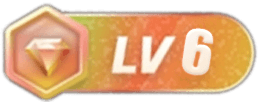


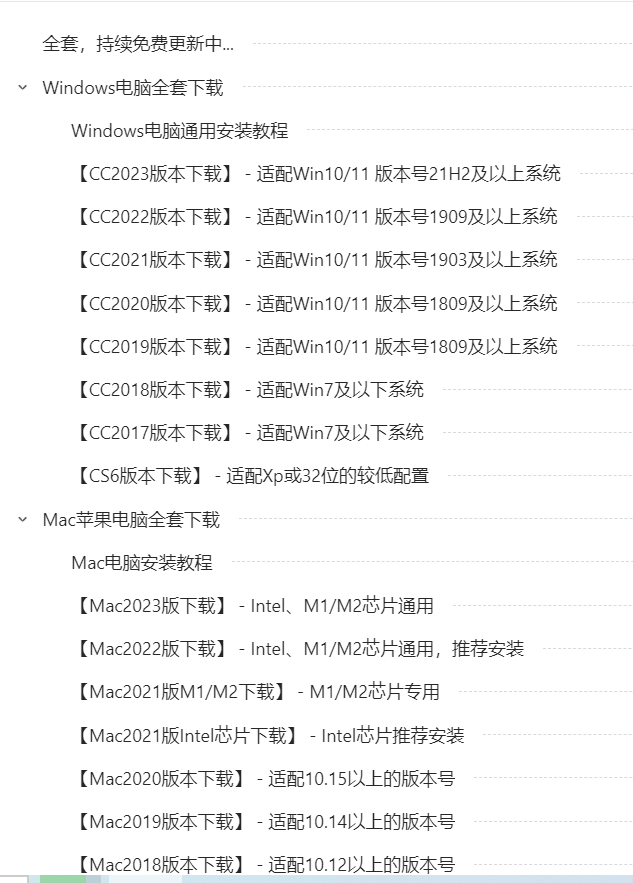
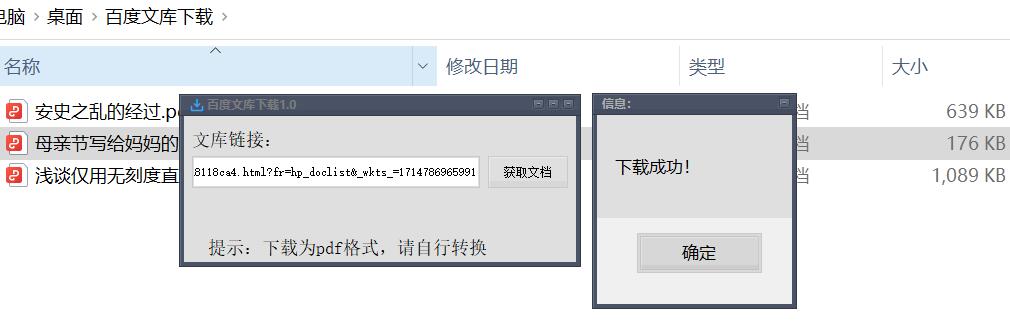
![[windows]Ai换脸软件本地版3.0 一张图片给视频换脸|福利之家](https://s1.locimg.com/2023/10/23/65f7ab5dacee5.png)